HP EliteBook Folio 9480m Notebook PC Manuel d'utilisateur Page 1
Naviguer en ligne ou télécharger Manuel d'utilisateur pour Accessoires pour mélangeurs/transformateurs d'aliments HP EliteBook Folio 9480m Notebook PC. HP EliteBook Folio 9480m Notebook PC Lietošanas rokasgrāmata [sk] Manuel d'utilisatio
- Page / 110
- Table des matières
- MARQUE LIVRES
- Lietošanas rokasgrāmata 1
- Brīdinājums par drošību 3
- 1 Iepazīšanās 11
- Informācijas atrašana 12
- Informācijas atrašana 3 13
- 2 Iepazīšanās ar datoru 14
- Labā puse 15
- Kreisā puse 15
- Normatīvie paziņojumi un 16
- Displejs 17
- Augšpuse 18
- Indikatori 19
- Augšpuse 11 21
- Taustiņi 23
- Apakšpuse 24
- Priekšpuse 25
- Bezvadu vadīklu lietošana 27
- WLAN lietošana 28
- WLAN iestatīšana 29
- WLAN aizsardzība 29
- Savienojuma izveide ar WLAN 30
- Rādītājierīču lietošana 34
- Pieskārieni 35
- Ritināšana 35
- Divpirkstu klikšķis 36
- Tastatūras izmantošana 38
- Papildtastatūru izmantošana 39
- 5 Multivide 42
- Displeja ports 45
- 6 Strāvas pārvaldība 47
- Maināmā akumulatora glabāšana 53
- Maināmā akumulatora nomaiņa 54
- Iestatīšanas instrukcijas 55
- Maiņstrāvas adaptera pārbaude 56
- 7 Ārējās kartes un ierīces 57
- Viedkaršu lietošana 58
- USB ierīces lietošana 59
- USB ierīces pievienošana 60
- USB ierīces noņemšana 60
- 8 Diskdziņi 63
- Cietā diska vāka noņemšana 64
- Cietā diska vāka uzlikšana 65
- Cietā diska izņemšana 65
- Cietā diska uzstādīšana 66
- 9Drošība 69
- Paroļu lietošana 70
- DriveLock paroles iestatīšana 74
- DriveLock paroles ievadīšana 75
- DriveLock paroles nomaiņa 76
- 10 Uzturēšana 81
- Datora tīrīšana 85
- Tīrīšanas procedūras 86
- 11 Dublēšana un atkopšana 88
- Driver Recovery 89
- Tālruņu numuri visā pasaulē 90
- Recovery 90
- BIOS atjaunināšana 92
- BIOS versijas noteikšana 93
- MultiBoot lietošana 94
- 13 Atbalsts 98
- Komponents 99
- (1) Sērijas numurs 99
- (2) Produkta numurs 99
- (3) Garantijas periods 99
- 14 Specifikācijas 100
- A Ceļošana kopā ar datoru 101
- B Problēmu novēršana 102
- Dators ir pārmērīgi silts 103
- C Elektrostatiskā izlāde 106
- Alfabētiskais rādītājs 107
Résumé du contenu
Lietošanas rokasgrāmata
Neizdodas startēt datoru ... 92Datora ekrāns ir tukšs
14 Specifikācijas●Ieejas strāva●Darba videIeejas strāvaŠajā sadaļā iekļautā informācija par strāvu var būt noderīga, ja datoru vēlaties ņemt līdzi ārz
A Ceļošana kopā ar datoruLai iegūtu vislabākos rezultātus, ievērojiet šos padomus, kas attiecas uz ceļošanu un transportēšanu.●Sagatavojiet datoru ceļ
B Problēmu novēršanaResursi problēmu novēršanai●Piekļūstiet saitēm uz vietnēm un skatiet plašāku informāciju par datoru, izmantojotlietojumprogrammu H
Lai mainītu šos un citus enerģijas iestatījumus, Windows darbvirsmas paziņojumu apgabalā, kasatrodas uzdevumjoslas labajā malā, ar peles labo pogu nok
●Pārliecinieties, vai ierīce ir saderīga ar operētājsistēmu (īpaši, ja ierīce nav jauna).●Pārliecinieties, vai ir instalēti pareizie draiveri un vai t
a. Noklikšķiniet ar peles labo pogu tukšā Windows darbvirsmas apgabalā un atlasiet Ekrānaizšķirtspēja.b. Norādiet primāro un sekundāro displeju.PIEZĪM
C Elektrostatiskā izlādeElektrostatiskā izlāde ir statiskās elektrības atbrīvošanās, saskaroties diviem objektiem, piemēram,trieciens, ko var saņemt,
Alfabētiskais rādītājsAadministratora parole 60akumulatora fiksators 15akumulatora glabāšana 43akumulatora nodalījums 89akumulatora nodalījums,identif
dokošanas savienotājsidentificēšana 5lietošana 51DriveLock paroleapraksts 63iestatīšana 64ievadīšana 65nomaiņa 66noņemšana 67drošība, bezvadu tīkls 19
miega stāvoklisiniciēšana 38iziešana 38mikrofona (audio ievades) ligzda,identificēšana 6mikrofona izslēgšanas indikators,identificēšana 9Miracast 36Nn
1 IepazīšanāsPēc datora iestatīšanas un reģistrēšanas ir svarīgi veikt šādas darbības:PADOMS. Lai no atvērtas lietojumprogrammas vai Windows® darbvirs
tīmekļa kameras indikators,identificēšana 7Uugunsmūra programmatūra 68USB 3.0 ports 5USB 3.0 uzlādes ports ar strāvaspadevi, identificēšana 6USB centr
Informācijas atrašanaDatora ieslēgšanai un šīs rokasgrāmatas atrašanai jūs jau izmantojāt iestatīšanas instrukcijas. Laiatrastu resursus, kas nodrošin
Resursi InformācijaDodieties uz vietni http://www.hp.com/go/orderdocuments.*Jūsu produktam piemērojamo īpaši paredzēto HP ierobežoto garantiju varat a
2 Iepazīšanās ar datoru4 2. nodaļa. Iepazīšanās ar datoru
Labā puseKomponents Apraksts(1)USB 3.0 porti (2) Katrs USB 3.0 ports tiek izmantots papildu USB ierīces,piemēram, tastatūras, peles, ārējā diska, prin
Komponents AprakstsPIEZĪME. Lai atdzesētu iekšējos komponentus unnepieļautu to pārkaršanu, automātiski tiek ieslēgts datoraventilators. Tas ir normāli
DisplejsKomponents Apraksts(1) WLAN antenas (2)* (tikai atsevišķiemmodeļiem)Sūta un saņem bezvadu signālus, lai sazinātos ar bezvadulokālajiem tīkliem
AugšpuseSkārienpanelisKomponents Apraksts(1) Kursorsvira Izmanto rādītāja pārvietošanai un ekrānā redzamovienumu atlasīšanai vai aktivizēšanai.(2)
IndikatoriKomponents Apraksts(1)Strāvas indikators ●Deg: dators ir ieslēgts.●Mirgo: dators ir miega stāvoklī, kas ir enerģijastaupīšanas stāvoklis. Da
© Copyright 2014 Hewlett-PackardDevelopment Company, L.P.AMD ir uzņēmuma Advanced MicroDevices, Inc. preču zīme. Bluetooth ir prečuzīme, kas pieder tā
Komponents Apraksts(6) Burtslēga indikators Balts: burtslēgs ir ieslēgts — taustiņi ir pārslēgti lielo burturakstīšanas režīmā.(7) Skārienpaneļa i
Pogas, skaļruņi un pirkstu nospiedumu lasītājs (tikai atsevišķiem modeļiem)Komponents Apraksts(1)Strāvas poga●Kad dators ir izslēgts, nospiediet šo po
Komponents Apraksts(2)Bezvadu sakaru poga Izmanto bezvadu sakaru līdzekļa ieslēgšanai vai izslēgšanai,taču neizveido bezvadu savienojumu.(3)Skaņas izs
TaustiņiKomponents Apraksts(1) Taustiņš esc Nospiežot šo taustiņu kopā ar taustiņu fn, tiek parādītasistēmas informācija.(2) Taustiņš fn Nospiežot
ApakšpuseKomponents Apraksts(1) Bezvadu un atmiņas moduļa nodalījums Satur bezvadu un atmiņas moduļus.UZMANĪBU! Lai novērstu sistēmas nereaģēšanu,no
Komponents Apraksts(6)Akumulatora fiksators Atbrīvo akumulatoru no akumulatora nodalījuma.(7) Akumulatora nodalījums un SIM slots Šeit atrodas akumu
Komponents Apraksts●Nedeg: akumulators ir pilnībā uzlādēts.(4)Cietā diska indikators●Mirgo baltā krāsā: cietais disks tiek lietots.●Dzeltens: programm
3 Savienojuma izveide ar tīkluDatoru var ērti ņemt līdzi, lai kurp jūs dotos. Tomēr izpētīt visu pasauli un piekļūt informācijai, kaspieejama miljonos
Bezvadu ierīces ir iespējotas rūpnīcā, tāpēc bezvadu sakaru pogu var izmantot, lai vienlaikus ieslēgtuvai izslēgtu visas bezvadu ierīces.Operētājsistē
WLAN iestatīšanaLai iestatītu WLAN un izveidotu savienojumu ar internetu, ir nepieciešams šāds aprīkojums:●platjoslas modems (DSL vai kabeļmodems) (1)
Brīdinājums par drošībuBRĪDINĀJUMS! Lai samazinātu apdegumu gūšanas vai datora pārkaršanas iespēju, neturiet datorutieši klēpī un neaizsprostojiet dat
Assistant. Lai piekļūtu lietojumprogrammai HP Support Assistant, sākuma ekrānā atlasietlietojumprogrammu HP Support Assistant.Savienojuma izveide ar W
●HSPA (High Speed Packet Access — ātrdarbīga pakešpiekļuve) nodrošina piekļuvi tīkliem, kuriizmanto globālās mobilo sakaru sistēmas (GSM) telekomunikā
7. Ievietojiet SIM karti SIM kartes slotā un uzmanīgi iebīdiet SIM karti slotā, līdz tā tiek fiksēta.PIEZĪME. Jūsu datora SIM izskats var nedaudz atšķ
Bluetooth ierīces nodrošina vienādranga sakaru iespējas, kas ļauj izveidot Bluetooth ierīču personālotīklu (PAN). Informāciju par Bluetooth ierīču kon
4 Navigācija, izmantojot tastatūru,skārienžestus un rādītājierīcesŠajā datorā var ērti pārlūkot saturu, līdztekus tastatūrai un pelei izmantojot skāri
Skārienpaneļa izslēgšana un ieslēgšanaLai izslēgtu un ieslēgtu skārienpaneli, divreiz ātri pieskarieties skārienpaneļa ieslēgšanas/izslēgšanaspogai.Pi
Savilkšana ar diviem pirkstiem, lai tuvinātu vai tālinātuSavilkšana ar diviem pirkstiem ļauj tuvināt vai tālināt attēlus vai tekstu.●Lai tuvinātu, nov
Pagriešana (tikai atsevišķiem modeļiem)Veicot pagriešanas žestu, var pagriezt vienumus, piemēram, fotoattēlus.●Novietojiet kreisās rokas rādītājpirkst
Tastatūras izmantošanaAr tastatūru un peli var ievadīt tekstu, atlasīt vienumus, ritināt un veikt tās pašas funkcijas, kurasveicat, izmantojot skārien
Karstā taustiņakombinācijaAprakstsfn+f3 Tiek aktivizēts miega stāvoklis, saglabājot informāciju sistēmas atmiņā. Displejs un citi sistēmaskomponenti i
iv Brīdinājums par drošību
Iegultās cipartastatūras lietošanaKomponents Apraksts(1) Taustiņš fn Nospiežot kopā ar taustiņu num lk, tiek ieslēgta vai izslēgtaiegultā cipartastatū
Papildu ārējās cipartastatūras lietošanaLielākajai daļai ārējo cipartastatūru taustiņi darbojas dažādi atkarībā no tā, vai ciparslēgs ir ieslēgtsvai i
5 MultivideJūsu datorā var būt ietverti šādi komponenti:●Integrētais(ie) skaļrunis(ņi)●Integrētais(ie) mikrofons(i)●Integrētā tīmekļa kamera●Sākotnēji
BRĪDINĀJUMS! Lai samazinātu iespējamo traumu risku, pirms austiņu, ieliekamo austiņu vaimikrofonaustiņu lietošanas samaziniet skaļuma iestatījumu. Pap
Lai skatīšanās būtu vēl patīkamāka, pievienojiet kādam no datora video portiem ārējo monitoru,projektoru vai televizoru. Jūsu datoram, iespējams, ir a
VGAĀrējā monitora ports vai VGA ports ir analogā displeja interfeiss, kas savieno ārējo VGA displejaierīci, piemēram, ārējo VGA monitoru vai VGA proje
2. Pievienojiet otru kabeļa galu digitālajai displeja ierīcei.3. Nospiediet taustiņu kombināciju fn+f4, lai pārslēgtu datora ekrāna attēlu četros attē
6 Strāvas pārvaldībaPIEZĪME. Datoram var būt strāvas poga vai strāvas slēdzis. Termins strāvas poga šajārokasgrāmatā tiek lietots, atsaucoties uz abu
Kad ir aktivizēts miega stāvoklis, mirgo strāvas indikators un nodziest ekrāns. Jūsu darbs tieksaglabāts atmiņā. UZMANĪBU! Lai novērstu iespējamu audi
4. Apgabalā Nospiežot barošanas pogu atlasiet Hibernēt.5. Noklikšķiniet uz Saglabāt izmaiņas.Lai izietu no hibernācijas, īsi nospiediet strāvas pogu.
Saturs1 Iepazīšanās ...
PIEZĪME. Atvienojot datoru no maiņstrāvas avota, automātiski tiek samazināts displeja spilgtums,lai taupītu akumulatora strāvu. Dažos datoru modeļos v
Zema akumulatora uzlādes līmeņa pārvaldībaŠajā sadaļā ir sniegta informācija par rūpnīcā iestatītajiem brīdinājumiem un sistēmas reakcijām.Dažus brīdi
3. Pašķiebiet akumulatoru uz leju (2), iebīdiet akumulatoru (3) nodalījumā, līdz akumulatorafiksators ievietojas vietā, un pēc tam pabīdiet fiksatoru
3. Pabīdiet akumulatoru uz ārpusi (2) un pēc tam paceliet akumulatora ārējo malu (3), lai noņemtuakumulatoru no datora.Akumulatora enerģijas ekonomēša
Informāciju par pareizu atbrīvošanos no akumulatora skatiet dokumentā Normatīvie, drošības unvides aizsardzības paziņojumi. Lai piekļūtu šai rokasgrām
Ārēja maiņstrāvas avota lietošanaBRĪDINĀJUMS! Neuzlādējiet datora akumulatoru, kamēr atrodaties lidmašīnā.BRĪDINĀJUMS! Lai samazinātu drošības problēm
Maiņstrāvas adaptera pārbaudePārbaudiet maiņstrāvas adapteri, ja datoram pēc pievienošanas maiņstrāvas avotam ir kāds no šiemsimptomiem:●datoru nevar
7 Ārējās kartes un ierīcesAtmiņas karšu lasītāju lietošanaPapildu atmiņas kartes piedāvā drošas datu glabāšanas un ērtas datu koplietošanas iespējas.
3. Iespiediet karti (1) uz iekšu un pēc tam izņemiet to no slota (2).PIEZĪME. Ja karte netiek izstumta, izvelciet to no slota.Viedkaršu lietošanaPIEZĪ
USB ierīces lietošanaUniversālā seriālā kopne (USB) ir aparatūras interfeiss, ko var izmantot, lai pievienotu papildu ārējoierīci, piemēram, USB tasta
Kursorsviras lietošana ... 24Skārienpaneļa un žes
USB ierīces pievienošanaUZMANĪBU! Lai samazinātu USB savienotāja bojājuma risku, pievienojiet ierīci, nepielietojiet spēku.▲Pievienojiet ierīces USB k
Papildu ārējo ierīču lietošanaPIEZĪME. Lai iegūtu papildinformāciju par nepieciešamo programmatūru un draiveriem, kā arī laiuzzinātu, kurš datora port
2. Savietojiet dokošanas statīvu uz dokošanas ierīces ar uztvērējiem uz datora apakšdaļas unnolaidiet datoru dokošanas ierīcē (2) līdz dators ir uzsēd
8 DiskdziņiDiskdziņu lietošanaUZMANĪBU! Diskdziņi ir trausli datora komponenti, kuriem nepieciešama rūpīga apiešanās. Pirmsrīkojaties ar diskdziņiem,
Funkcija Intel Smart Response Technology (tikai atsevišķiem modeļiem)Intel® Smart Response Technology (SRT) ir Intel® Rapid Storage Technology (RST) k
Cietā diska vāka uzlikšanaPēc piekļūšanas cietajam diskam uzlieciet cietā diska vāku.1. Savietojiet cietā diska vāka izciļņus (1) ar datora ierobiem.2
7. Paceliet cieto disku un pēc tam izvelciet to no cietā diska nodalījuma.Cietā diska uzstādīšanaLai uzstādītu cieto disku, rīkojieties šādi:1. Iecent
5. Pievienojiet datoram maiņstrāvas avotu un ārējās ierīces.6. Ieslēdziet datoru.Cietā diska veiktspējas uzlabošanaProgrammatūras Disku defragmentētāj
PIEZĪME. Cietvielu diskiem (SSD) nav kustīgu daļu, tāpēc programma HP 3D DriveGuard navnepieciešama.PIEZĪME. Cieto disku primārajā vai sekundārajā cie
9DrošībaDatora aizsardzībaStandarta drošības līdzekļi, kurus nodrošina operētājsistēma Windows un utilīta Computer Setup(BIOS), kas nav Windows sastāv
Papildinformācijas par akumulatoru atrašana ... 40Akumulatora pārbaudes rīka lietošana ...
Paroļu lietošanaParole ir rakstzīmju grupa, kas tiek izvēlēta, lai aizsargātu datorā esošo informāciju. Atkarībā no tā, kāvēlaties kontrolēt piekļuvi
Parole FunkcijaPIEZĪME. Ja ir iespējoti līdzekļi, lai novērstu BIOSadministratora paroles noņemšanu, jūs, iespējams, nevarēsitnoņemt paroli, līdz šie
3. Izmantojiet rādītājierīci vai bulttaustiņus, lai atlasītu Security (Drošība) > Change password(Mainīt paroli), un pēc tam nospiediet taustiņu en
BIOS administratora paroles ievadīšanaUzvednē BIOS administrator password (BIOS administratora parole) ierakstiet savu paroli (izmantojottā paša veida
DriveLock paroles iestatīšanaLai iestatītu DriveLock paroli utilītā Computer Setup, rīkojieties šādi:1. Ieslēdziet datoru un pēc tam, kamēr ekrāna apa
DriveLock paroles ievadīšanaPārliecinieties, vai cietais disks ir ievietots datorā (nevis papildu dokošanas ierīcē vai ārējā MultiBay).Uzvednē DriveLo
DriveLock paroles nomaiņaLai mainītu DriveLock paroli utilītā Computer Setup:1. Ieslēdziet datoru un pēc tam, kamēr ekrāna apakšdaļā ir redzams ziņoju
DriveLock aizsardzības noņemšanaLai noņemtu DriveLock aizsardzību utilītā Computer Setup, rīkojieties šādi:1. Ieslēdziet datoru un pēc tam, kamēr ekrā
6. Izlasiet brīdinājumu. Lai turpinātu, atlasiet YES (Jā).7. Lai saglabātu izmaiņas un izietu no utilītas Computer Setup, noklikšķiniet uz ikonas Save
Pastāv divējādi ugunsmūri, kas jāapsver:●resursdatora ugunsmūri — programmatūra, kas aizsargā tikai to datoru, kurā šī programmatūrair instalēta;●tīkl
Cietā diska izņemšana ... 55Cietā diska uzstādīšana ...
Pirkstu nospiedumu lasītāja lietošana (tikai atsevišķiemmodeļiem)Atsevišķos datoru modeļos ir pieejami integrētie pirkstu nospiedumu lasītāji. Lai izm
10 UzturēšanaAtmiņas moduļu pievienošana vai nomaiņaDatoram ir viens atmiņas moduļa nodalījums. Datora veiktspēju var uzlabot, pievienojot brīvajamatm
c. Nedaudz atvāziet lūku no datora uz augšu (2) un pēc tam paceliet lūku (3) uz augšu unnost no datora.6. Ja nomaināt atmiņas moduli, izņemiet esošo a
b. Satveriet atmiņas moduļa malu (2) un pēc tam uzmanīgi izvelciet atmiņas moduli noatmiņas moduļa slota.UZMANĪBU! Lai nesabojātu atmiņas moduli, turi
c. Uzmanīgi spiediet atmiņas moduli (3) uz leju, piespiežot vienlaikus uz atmiņas moduļakreisās un labās malas, līdz aizspiedņi tiek nofiksēti savās v
c. Pagrieziet vāku uz leju (2) un pēc tam pievelciet 5 skrūves (3).9. Uzlieciet atpakaļ cietā diska vāku (skatiet Cietā diska vāka uzlikšana 55. lpp.)
Tīrīšanas procedūrasLai drošā veidā tīrītu datoru, veiciet šajā sadaļā aprakstītās procedūras.BRĪDINĀJUMS! Lai izvairītos no elektriskās strāvas triec
Programmu un draiveru atjaunināšanaHP iesaka regulāri atjaunināt programmas un draiverus ar jaunākajām versijām. Lai lejupielādētujaunākās versijas, a
11 Dublēšana un atkopšanaInformācijas aizsardzības nolūkos izmantojiet Windows dublēšanas un atjaunošanas utilītas, laidublētu atsevišķus failus un ma
Windows atkopšanas rīku izmantošanaLai atkoptu iepriekš dublēto informāciju, skatiet Windows utilītu Palīdzība un atbalsts, lai uzzinātu, kāatjaunot f
11 Dublēšana un atkopšana ...
3. Ja atkopšanas attēla nodalījums ir iekļauts sarakstā, restartējiet datoru un, kamēr ekrānaapakšdaļā ir redzams ziņojums Press the ESC key for Start
12 Computer Setup (BIOS), MultiBoot un HPPC Hardware Diagnostics (UEFI)Utilītas Computer Setup lietošanaUtilīta Computer Setup vai sistēma BIOS pārval
Ekrāna labajā apakšējā stūrī noklikšķiniet uz ikonas Exit (Iziet) un izpildiet ekrānā redzamāsinstrukcijas.— vai —Izmantojiet bulttaustiņus, lai atlas
BIOS versijas noteikšanaLai noteiktu, vai pieejamie BIOS atjauninājumi satur BIOS versijas, kas ir jaunākas par datorā pašlaikinstalēto versiju, ir jā
1. Sākuma ekrānā ierakstiet fails un pēc tam atlasiet Failu pārlūks.2. Noklikšķiniet uz cietā diska apzīmējuma. Cietā diska apzīmējums parasti ir lokā
1. Ieslēdziet vai restartējiet datoru un pēc tam, kamēr ekrāna apakšdaļā ir redzams ziņojums Pressthe ESC key for Startup Menu (Nospiediet taustiņu ES
3. Izmantojiet rādītājierīci vai bulttaustiņus, lai atlasītu Advanced (Papildu) > Boot Options(Sāknēšanas opcijas) > MultiBoot Express Popup Del
Rīka HP PC Hardware Diagnostics (UEFI) lejupielāde USB ierīcēPIEZĪME. Instrukcijas rīka HP PC Hardware Diagnostics (UEFI) lejupielādei ir sniegtas tik
13 AtbalstsSazināšanās ar klientu atbalsta dienestuJa informācija, kas nodrošināta šajā lietošanas rokasgrāmatā vai lietojumprogrammā HP SupportAssist
UzlīmesDatoram piestiprinātās uzlīmes sniedz informāciju, kas var būt nepieciešama, lai novērstu sistēmasdarbības traucējumus vai atrodoties ar datoru

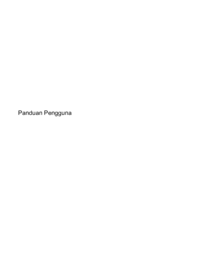





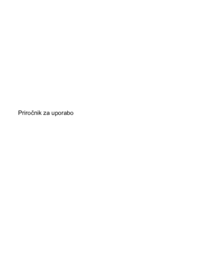

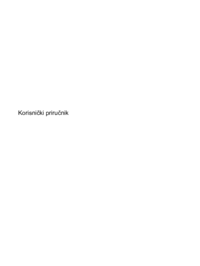




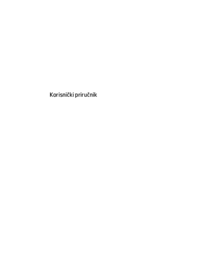




 (51 pages)
(51 pages) (31 pages)
(31 pages) (128 pages)
(128 pages)
 (114 pages)
(114 pages) (111 pages)
(111 pages)







Commentaires sur ces manuels